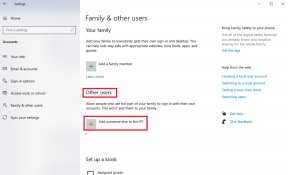წაშალეთ Microsoft Security Essentials Windows 10-ში
Miscellanea / / November 28, 2021
წაშალეთ Microsoft Security Essentials Windows 10-ში: თუ ახლახან განაახლეთ Windows 10-ზე, შეიძლება დაგჭირდეთ Microsoft Security Essentials (MSE) დეინსტალაცია, რადგან Windows 10-ს უკვე აქვს Windows. Defender ნაგულისხმევად, მაგრამ პრობლემა ის არის, რომ თქვენ არ შეგიძლიათ წაშალოთ Microsoft Security Essentials, მაშინ არ ინერვიულოთ, რადგან დღეს ჩვენ ვაპირებთ ვნახოთ, როგორ მოვაგვაროთ ეს პრობლემა. ყოველ ჯერზე, როცა ცდილობთ წაშალოთ Security Essentials, ის გაძლევს შეცდომის კოდს 0x8004FF6F შეცდომის გზავნილით “თქვენ არ გჭირდებათ Microsoft Security Essentials-ის ინსტალაცია“.
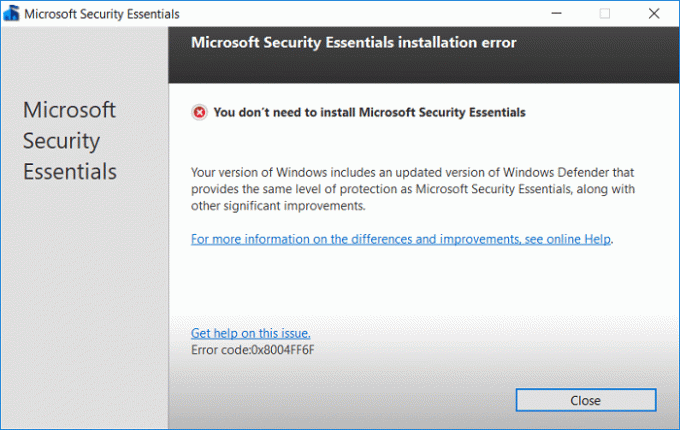
ადამიანების უმეტესობა ამას ყურადღებას არ აქცევს, რადგან ფიქრობს, რომ ორივეს განსხვავებული ფუნქცია აქვს, მაგრამ ისინი ცდებიან, რადგან Microsoft Security Essentials უნდა შეიცვალოს Windows Defender-ით Windows 10-ში. ორივე მათგანის გაშვება იწვევს კონფლიქტს და თქვენი სისტემა დაუცველია ვირუსების, მავნე პროგრამების ან გარე შეტევების მიმართ, რადგან არცერთი უსაფრთხოების პროგრამა არ მუშაობს.
მთავარი პრობლემა ის არის, რომ Windows Defender არ გაძლევთ საშუალებას დააინსტალიროთ MSE ან წაშალოთ MSE, ასე რომ, თუ ის წინასწარ დაინსტალირებულია Windows-ის წინა ვერსიით, თქვენ უკვე იცით, რომ ვერ შეძლებთ მის დეინსტალაციას სტანდარტით მეთოდები. ასე რომ, დრო არ იყო, ვნახოთ როგორ წავშალოთ Microsoft Security Essentials Windows 10-ში ქვემოთ ჩამოთვლილი სახელმძღვანელოს დახმარებით.
შინაარსი
- წაშალეთ Microsoft Security Essentials Windows 10-ში
- მეთოდი 1: წაშალეთ Microsoft Securit Essentials
- მეთოდი 2: Uninstaller-ის გაშვება თავსებადობის რეჟიმში Windows 7-ისთვის
- მეთოდი 3: MSE-ის დეინსტალაცია Command Prompt-ის მეშვეობით
- მეთოდი 4: გაუშვით Hitman Pro და Malwarebytes
- მეთოდი 5: Microsoft Security Essentials ფაილების და საქაღალდეების დეინსტალაცია და წაშლა
- მეთოდი 6: წაშალეთ Microsoft Security Essentials რეესტრის საშუალებით
- მეთოდი 7: გამოიყენეთ Microsoft Security Essentials Removal Tool
წაშალეთ Microsoft Security Essentials Windows 10-ში
Შენიშვნა: დარწმუნდით, რომ შექმენით აღდგენის წერტილი მხოლოდ იმ შემთხვევაში, თუ რამე არასწორია.
მეთოდი 1: წაშალეთ Microsoft Securit Essentials
1. დააჭირეთ Windows Key + R და შემდეგ ჩაწერეთ სერვისები.msc და დააჭირეთ Enter

2. სიიდან იპოვეთ შემდეგი სერვისები:
Windows Defender სერვისი (WinDefend)
მაიკროსოფტის უსაფრთხოების საფუძვლები
3.დააწკაპუნეთ მაუსის მარჯვენა ღილაკით თითოეულ მათგანზე და აირჩიეთ გაჩერდი.
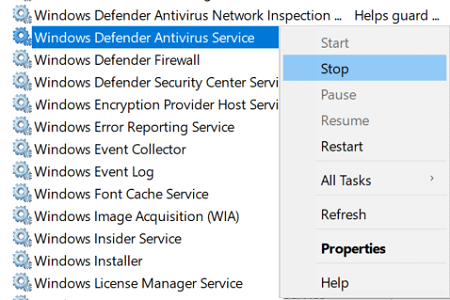
4. დააჭირეთ Windows Key + Q ძიების გასახსნელად და შემდეგ ჩაწერეთ კონტროლი და დააწკაპუნეთ Მართვის პანელი ძიების შედეგიდან.

5.დააწკაპუნეთ პროგრამის დეინსტალაცია შემდეგ იპოვნეთ Microsoft Security Essentials (MSE) სიაში.

6.დააწკაპუნეთ მარჯვენა ღილაკით MSE-ზე და აირჩიეთ დეინსტალაცია.
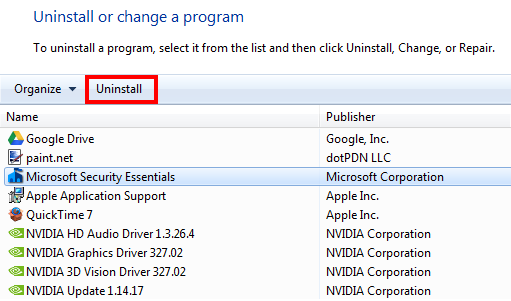
7. ეს წარმატებით იქნება წაშალეთ Microsoft Security Essentials Windows 10-ში და რადგან თქვენ უკვე შეაჩერეთ Windows Defender სერვისი და, შესაბამისად, ის არ შეუშლის ხელს დეინსტალაციას.
მეთოდი 2: Uninstaller-ის გაშვება თავსებადობის რეჟიმში Windows 7-ისთვის
ჯერ დარწმუნდით შეაჩერე Windows Defender სერვისები მიჰყევით ზემოთ მოცემულ მეთოდს, შემდეგ გააგრძელეთ:
1. გახსენით Windows File Explorer და გადადით შემდეგ ადგილას:
C:\Program Files\Microsoft Security Client\
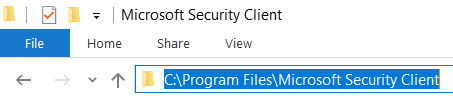
2.იპოვე Setup.exe შემდეგ დააწკაპუნეთ მასზე მარჯვენა ღილაკით და აირჩიეთ Თვისებები.
3. გადადით თავსებადობის ჩანართზე, შემდეგ კი ბოლოში დააწკაპუნეთ “შეცვალეთ პარამეტრები ყველა მომხმარებლისთვის“.
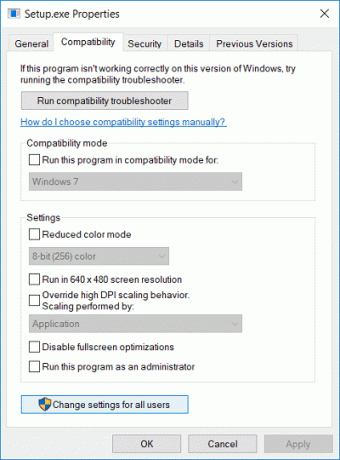
4. შემდეგი, დარწმუნდით, რომ მონიშნეთ ”გაუშვით ეს პროგრამა თავსებადობის რეჟიმში”და ჩამოსაშლელი მენიუდან აირჩიეთ Windows 7.
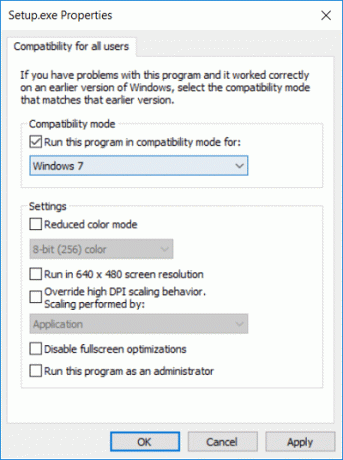
5.დააწკაპუნეთ OK, შემდეგ დააჭირეთ Apply და შემდეგ OK.
6. დააჭირეთ Windows Key + X და შემდეგ აირჩიეთ ბრძანების ხაზი (ადმინისტრატორი).

7. ჩაწერეთ შემდეგი cmd-ში და დააჭირეთ Enter:
C:\Program Files\Microsoft Security Client\setup.exe /x /disableoslimit
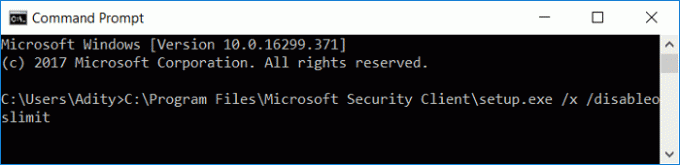
Შენიშვნა: თუ ეს არ ხსნის დეინსტალაციის ოსტატს, წაშალეთ MSE საკონტროლო პანელიდან.
8.აირჩიეთ დეინსტალაცია და პროცესის დასრულების შემდეგ გადატვირთეთ კომპიუტერი.
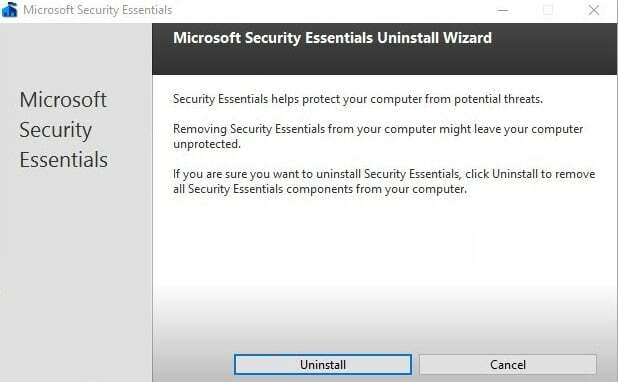
9. კომპიუტერის გადატვირთვის შემდეგ თქვენ შეიძლება შეძლოთ წარმატებით წაშალეთ Microsoft Security Essentials Windows 10-ში.
მეთოდი 3: MSE-ის დეინსტალაცია Command Prompt-ის მეშვეობით
1. დააჭირეთ Windows Key + X და შემდეგ აირჩიეთ ბრძანების ხაზი (ადმინისტრატორი).

2. ჩაწერეთ შემდეგი ბრძანება cmd-ში და დააჭირეთ Enter:
MsiExec.exe /X{75812722-F85F-4E5B-BEAF-3B7DA97A40D5}
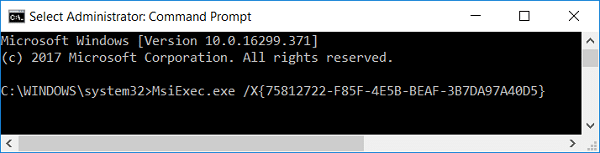
3. გამოჩნდება დიალოგური ფანჯარა, რომელიც გთხოვთ გააგრძელოთ, დააწკაპუნეთ დიახ / განაგრძეთ.
4. ეს იქნება ავტომატურად წაშალეთ Microsoft Security Essentials და ჩართეთ Windows Defender თქვენს კომპიუტერზე.
მეთოდი 4: გაუშვით Hitman Pro და Malwarebytes
Malwarebytes არის ძლიერი მოთხოვნის სკანერი, რომელმაც უნდა წაშალოს ბრაუზერის გამტაცებლები, adware და სხვა სახის მავნე პროგრამები თქვენი კომპიუტერიდან. მნიშვნელოვანია აღინიშნოს, რომ Malwarebytes იმუშავებს ანტივირუსულ პროგრამასთან ერთად კონფლიქტების გარეშე. Malwarebytes Anti-Malware ინსტალაციისა და გასაშვებად, გადადით ამ სტატიაზე და მიჰყევით თითოეულ ნაბიჯს.
1.ჩამოტვირთეთ HitmanPro ამ ბმულიდან.
2. ჩამოტვირთვის დასრულების შემდეგ დააწკაპუნეთ ორჯერ hitmanpro.exe ფაილი პროგრამის გასაშვებად.

3. HitmanPro გაიხსნება, დააწკაპუნეთ შემდეგი მავნე პროგრამული უზრუნველყოფის სკანირება.

4.ახლა, დაელოდეთ HitmanPro-ს მოძებნის ტროას და მავნე პროგრამას თქვენს კომპიუტერში.

5. სკანირების დასრულების შემდეგ დააწკაპუნეთ შემდეგი ღილაკი იმისთვის რომ წაშალეთ მავნე პროგრამები თქვენი კომპიუტერიდან.

6. თქვენ გჭირდებათ გაააქტიურეთ უფასო ლიცენზია სანამ შეძლებ წაშალეთ მავნე ფაილები თქვენი კომპიუტერიდან.

7. ამისათვის დააწკაპუნეთ გაააქტიურეთ უფასო ლიცენზია და კარგი ხარ წასასვლელად.
8. გადატვირთეთ კომპიუტერი ცვლილებების შესანახად.
მეთოდი 5: Microsoft Security Essentials ფაილების და საქაღალდეების დეინსტალაცია და წაშლა
1. გახსენით Notepad, შემდეგ დააკოპირეთ და ჩასვით ქვემოთ მოცემული კოდი:
cd /d "%ProgramFiles%\Microsoft Security Client" TASKKILL /f /im MsMpEng.exe. TASKKILL /f /im msseces.exe. TASKKILL /f /im MpCmdRun.exe. წმინდა გაჩერება MsMpSvc. sc წაშალე MsMpSvc. REG წაშლა "HKEY_LOCAL_MACHINE\SYSTEM\CurrentControlSet\services\MsMpSvc" /f. REG წაშლა "HKEY_LOCAL_MACHINE\SOFTWARE\Microsoft\Microsoft Antimalware" /f. REG წაშლა "HKEY_LOCAL_MACHINE\SOFTWARE\Microsoft\Microsoft Security Client" /f. REG წაშლა "HKEY_LOCAL_MACHINE\SOFTWARE\Policies\Microsoft\Microsoft Antimalware" /f. REG წაშლა "HKEY_LOCAL_MACHINE\Software\Microsoft\Windows\Current Version\Run\MSC" /f. REG DELETE "HKEY_CLASSES_ROOT\Installer\Products\4C677A77F01DD614880F352F9DCD9D3B" /f. REG DELETE "HKEY_CLASSES_ROOT\Installer\Products\4D880477777087D409D44E533B815F2D" /f. REG წაშლა "HKEY_LOCAL_MACHINE\SOFTWARE\Microsoft\Windows\CurrentVersion\Uninstall\Microsoft Security Client" /f. REG DELETE "HKEY_LOCAL_MACHINE\SOFTWARE\Microsoft\Windows\CurrentVersion\Uninstall\{774088D4-0777-4D78-904D-E435B318F5D2}" /f. REG DELETE "HKEY_LOCAL_MACHINE\SOFTWARE\Microsoft\Windows\CurrentVersion\Uninstall\{77A776C4-D10F-416D-88F0-53F2D9DCD9B3}" /f. REG DELETE "HKEY_CLASSES_ROOT\Installer\UpgradeCodes\1F69ACF0D1CF2B7418F292F0E05EC20B" /f. REG წაშლა "HKEY_CLASSES_ROOT\Installer\UpgradeCodes\11BB99F8B7FD53D4398442FBBAEF050F" /f. REG DELETE "HKEY_CLASSES_ROOT\Installer\UpgradeCodes\26D13F39948E1D546B0106B5539504D9" /f. REG DELETE "HKEY_LOCAL_MACHINE\SOFTWARE\Microsoft\Windows\CurrentVersion\Installer\UserData\S-1-5-18\Products\4C677A77F01DD614880F352F9DCD9D3B" /f. REG DELETE "HKEY_LOCAL_MACHINE\SOFTWARE\Microsoft\Windows\CurrentVersion\Installer\UserData\S-1-5-18\Products\4D880477777087D409D44E533B815F2D" REG DELETE "HKEY_LOCAL_MACHINE\SOFTWARE\Microsoft\Windows\CurrentVersion\Installer\UpgradeCodes\11BB99F8B7FD53D4398442FBBAEF050F" /f. REG DELETE "HKEY_LOCAL_MACHINE\SOFTWARE\Microsoft\Windows\CurrentVersion\Installer\UpgradeCodes\1F69ACF0D1CF2B7418F292F0E05EC20B" /f. წაშლა /f "%ProgramData%\Microsoft\Microsoft Antimalware" /a /r. წაღება /f "%ProgramData%\Microsoft\Microsoft Security Client" /a /r. takeown /f "%ProgramFiles%\Microsoft Security Client" /a /r. REM წაშალეთ MSE საქაღალდეები. rmdir /s /q "%ProgramData%\Microsoft\Microsoft Antimalware" rmdir /s /q "%ProgramData%\Microsoft\Microsoft Security Client" rmdir /s /q "%ProgramFiles%\Microsoft Security Client" REM შეაჩერე WMI და მისი დამოკიდებულების სერვისები. sc შეაჩერე საზიარო წვდომა. sc stop mpssvc. sc გაჩერება wscsvc. sc stop iphlpsvc. sc stop winmgmt. REM წაშალეთ Repository საქაღალდე. rmdir /s /q "C:\Windows\System32\wbem\Repository" sc გაჩერება. პაუზა. EXIT
2. ახლა Notepad-ში დააწკაპუნეთ ფაილი მენიუდან შემდეგ დააწკაპუნეთ Შეინახე როგორც.

3.დან შენახვა, როგორც ტიპის ჩამოსაშლელი აირჩიეთ Ყველა ფაილი.
4. ფაილის სახელის განყოფილებაში აკრიფეთ mseremoval.bat (.bat გაფართოება ძალიან მნიშვნელოვანია).
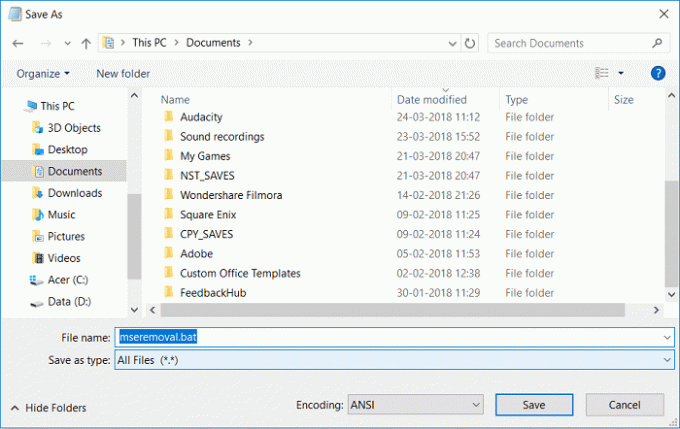
5. გადადით იქ, სადაც გსურთ ფაილის შენახვა და შემდეგ დააწკაპუნეთ Შენახვა.
6.დააწკაპუნეთ მაუსის მარჯვენა ღილაკით mseremoval.bat-ზე ფაილი, შემდეგ აირჩიეთ Ადმინისტრატორის სახელით გაშვება.
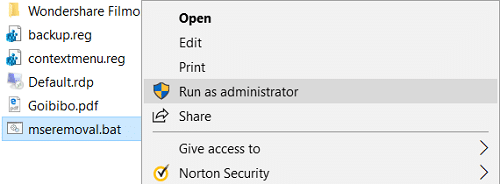
7. გაიხსნება ბრძანების ხაზის ფანჯარა, ნება მიეცით გაუშვას და როგორც კი დაასრულებს დამუშავებას, შეგიძლიათ დახუროთ cmd ფანჯარა კლავიატურაზე ნებისმიერი ღილაკის დაჭერით.
8. წაშალეთ mseremoval.bat ფაილი, შემდეგ გადატვირთეთ კომპიუტერი ცვლილებების შესანახად.
მეთოდი 6: წაშალეთ Microsoft Security Essentials რეესტრის საშუალებით
1. გასახსნელად დააჭირეთ Ctrl + Shift + Esc Პროცესების ადმინისტრატორი.

2.იპოვე msseces.exe, შემდეგ დააწკაპუნეთ მასზე მარჯვენა ღილაკით და აირჩიეთ პროცესის დასრულება.
3. დააჭირეთ Windows Key + R, შემდეგ სათითაოდ ჩაწერეთ შემდეგი და დააჭირეთ Enter:
net stop msmpsvc
sc config msmpsvc start= გამორთულია
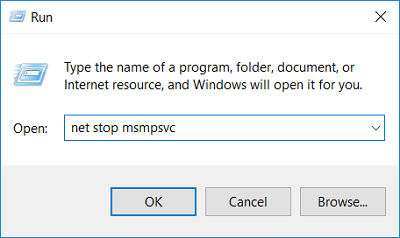
4. დააჭირეთ Windows Key + R და შემდეგ ჩაწერეთ რეგედიტი და დააჭირეთ Enter-ს რეესტრის რედაქტორის გასახსნელად.

5. გადადით შემდეგ რეესტრის გასაღებზე:
HKEY_LOCAL_MACHINE\SOFTWARE\Microsoft\Windows\CurrentVersion\Uninstall\Microsoft Security Essentials
6.დააწკაპუნეთ მარჯვენა ღილაკით Microsoft Security Essentials რეესტრის გასაღებზე და აირჩიეთ წაშლა.
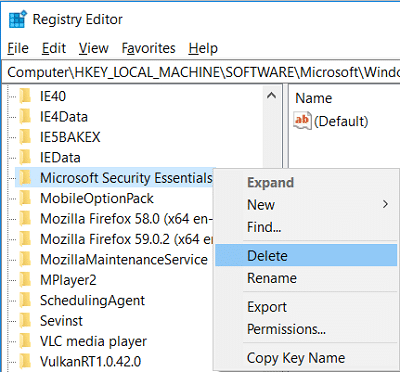
7. ანალოგიურად, წაშალეთ Microsoft Security Essentials და Microsoft Antimalware რეესტრის გასაღებები შემდეგი ადგილებიდან:
HKEY_LOCAL_MACHINE\SOFTWARE\Microsoft\Windows\CurrentVersion\Run\Microsoft Security Essentials. HKEY_LOCAL_MACHINE\SOFTWARE\Microsoft\Microsoft Security Essentials. HKEY_LOCAL_MACHINE\SOFTWARE\Microsoft\Microsoft Antimalware
8. დააჭირეთ Windows Key + X და შემდეგ აირჩიეთ ბრძანების ხაზი (ადმინისტრატორი).

9. ჩაწერეთ შემდეგი ბრძანება cmd-ში თქვენი კომპიუტერის არქიტექტურის მიხედვით და დააჭირეთ Enter:
cd C:\Program Files\Microsoft Security Client\Backup\x86 (32 ბიტიანი Windows-ისთვის)
cd C:\Program Files\Microsoft Security Client\Backup\amd64 (64 ბიტიანი Windows-ისთვის)
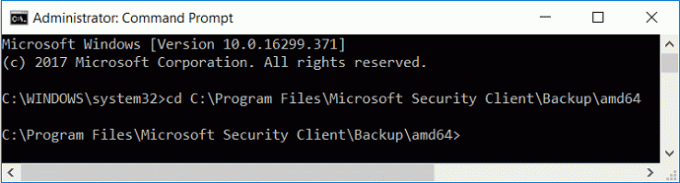
10. შემდეგ ჩაწერეთ შემდეგი და დააჭირეთ Enter Microsoft Security Essentials-ის დეინსტალაციისთვის:
Setup.exe /x
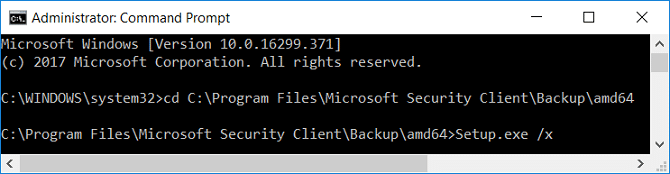
11.MSE დეინსტალერი დაიწყებს წაშალეთ Microsoft Security Essentials Windows 10-ში, შემდეგ გადატვირთეთ კომპიუტერი ცვლილებების შესანახად.
მეთოდი 7: გამოიყენეთ Microsoft Security Essentials Removal Tool
თუ ამ დრომდე არაფერი მუშაობს Microsoft Security Essentials-ის წასაშლელად, შეგიძლიათ ჩამოტვირთეთ ამ ლინკიდან.
რეკომენდებულია:
- როგორ მოვაგვაროთ Firefox შავი ეკრანის პრობლემა
- როგორ დააინსტალიროთ Google ასისტენტი Windows 10-ზე
- ავტომატურად გამორთეთ სენსორული პანელი, როდესაც მაუსი დაკავშირებულია
- წაშალეთ Adware და Pop-up რეკლამები ვებ ბრაუზერიდან
ეს არის ის, რაც თქვენ წარმატებით გაქვთ წაშალეთ Microsoft Security Essentials Windows 10-ში მაგრამ თუ თქვენ ჯერ კიდევ გაქვთ რაიმე შეკითხვა ამ პოსტთან დაკავშირებით, მოგერიდებათ ჰკითხოთ მათ კომენტარების განყოფილებაში.